Androidでアプリがアンインストールされないようにする方法

他の人があなたのAndroidスマートフォンにアクセスできる場合、彼らは誤ってあなたのアプリを削除する可能性があります。このガイドではそれを防ぐ方法について説明します。

Meta's Threads という新しいソーシャル ネットワーク (Twitter に対抗する新たな目標) が 7 月 6 日についにローンチされました。このガイドでは、携帯電話にアプリをダウンロードしてサービスにサインアップする手順を学びます。
同社によると、Threads はテキスト更新を共有し、公開の会話に参加するための新しいソーシャル メディア プラットフォームです。本質的に、これは Twitter の活動すべてを説明しているため、別の Twitter です。
Threads は Twitter に似ていますが、Threads には Web サイトがありません。代わりに、サービスにアクセスするには、Android デバイスの場合は Google Play ストア、iPhone デバイスの場合は Apple AppStore から入手できる専用アプリをインストールする必要があります。また、このアプリは Instagram チームによって設計されており、Threads アカウントは Instagram アカウントにリンクされています。
このガイドでは、Meta から新しい Threads ソーシャル ネットワークにサインアップしてアクセスするための簡単な手順を説明します。(これらの手順を使用して、Windows 11 に Threads アプリをインストールすることもできます。)
Android または iPhone にスレッドをインストールしてサインアップする
Android (または iPhone) でスレッドにサインアップするには、次の手順を実行します。
Google Play ストア(またはApple AppStore )を開きます。
「Threads、Instagram アプリ」を検索し、結果からアプリを選択します。
Google Play ストア (または Apple AppStore) から[インストール]ボタンをクリックしてアプリを入手します。
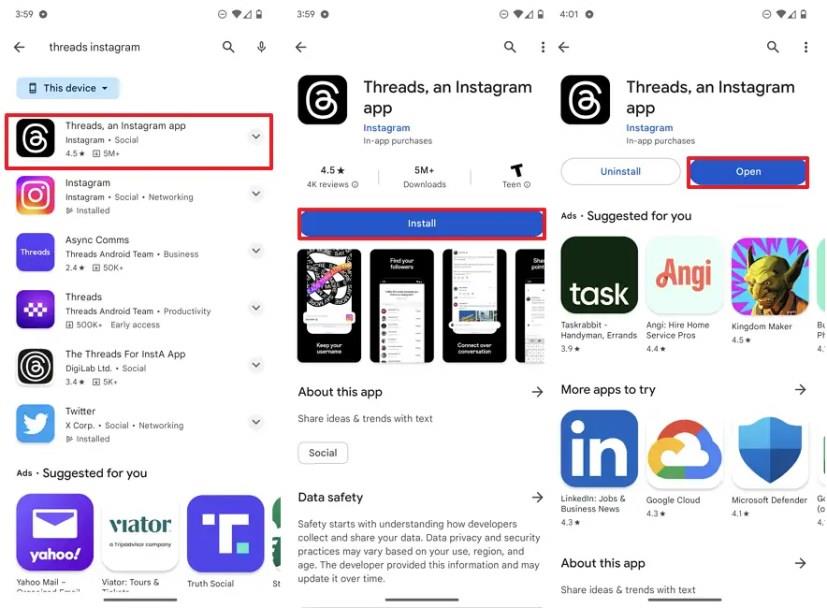
「開く」ボタンをクリックします。
Instagramアカウントでサインインします。
簡単なヒント:「アカウントの切り替え」オプションを使用して、別のアカウントでサインインできます。
Threads のユーザー名、プロフィール、リンク、プロフィール情報を確認します。
クイックヒント: [Instagram からインポート] ボタンを使用して、Instagram アカウントから情報を取り込むことができます。
「続行」ボタンをクリックします。
Twitter のように誰でもあなたとやり取りできるようにする「公開プロフィール」や、あなたをフォローしている人だけとやり取りできるようにする「非公開プロフィール」などのプライバシー オプションを選択します。
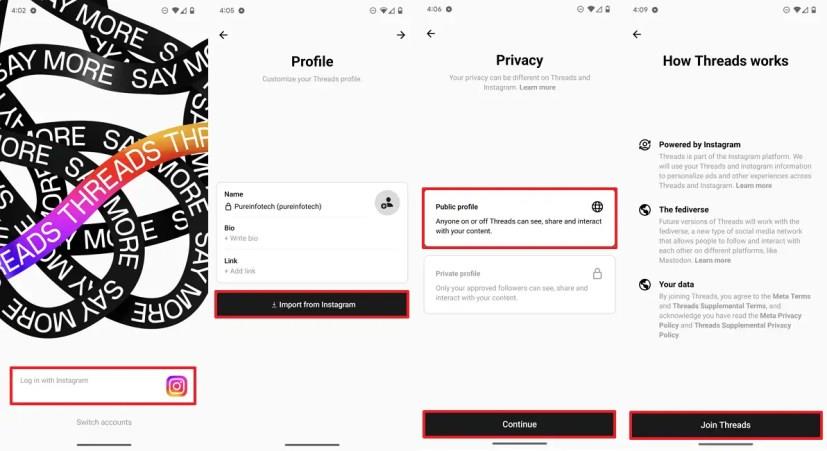
「続行」ボタンをクリックします。
フォローする提案アカウントをいくつか選択してください。
右上隅にある進むボタンをクリックします。
「スレッドに参加」ボタンをクリックします。
手順を完了したら、次の手順に従ってテキストメッセージのツイート(つまり、スレッド) を開始したり、他の会話に参加したりできます。
このサービスの唯一の注意点は、Threads アカウントを削除しようとすると、Meta が Instagram アカウントを削除することです。そのため、参加する前に新しいサービスを使用するかどうかを確認してください。将来的には、Threads アカウントのみを削除するオプションなどの新機能を展開する予定です。スレッドをもう使用したくない場合は、アカウントを非アクティブ化できます。
他の人があなたのAndroidスマートフォンにアクセスできる場合、彼らは誤ってあなたのアプリを削除する可能性があります。このガイドではそれを防ぐ方法について説明します。
Spotifyはさまざまな言語で使用できます。Androidデバイスとコンピューターで言語を変更する方法をご覧ください。
2段階認証セキュリティ方式をオンにして、TikTokアカウントを安全に保つのに役立ちます。少し時間がかかります。
AndroidアプリがWebブラウザーを開かないようにする場合は、実行する必要のある手順を正確に示します。
Androidデバイスが自動的に逆充電を開始する場合は、USBオーディオルーティングを無効にして、システムキャッシュパーティションを消去します。
新しいGalaxyS22でスクリーンショットを撮る方法をすべて見つけてください。最も基本的な方法からより複雑な方法まで。
Galaxy S22 Ultraと同じくらいの大きさの電話では、自動回転が時々邪魔になることがあります。ここでは、その機能を簡単に有効または無効にする方法を解説します。
Androidの画面が緑色になる原因と解決策を徹底解説。デバイスの強制シャットダウン、ハードリセット、修理店での対応など、5つの方法を紹介します。
Windows 11 で Android ゲームをプレイするには、Google Play ゲームまたは Android プラットフォーム用 Windows サブシステムを使用できます。その方法は次のとおりです。
WSA ファイル共有を有効にするには、WSA システム設定を開き、[ユーザー フォルダーの共有] オプションをオンにします。Windows 11での方法は次のとおりです。
Android または iPhone から Bing Chat にアクセスするには、Bing モバイル アプリ、Microsoft Edge モバイル、または SwiftKey アプリが必要です。その方法は次のとおりです。
Threads アカウントを認証するには、Instagram > プロフィール > メニューを開き、[メタ認証済み] を選択して、サブスクリプションの詳細に進みます。
Threads アプリのベータ プログラムに参加するには、[Google Play ストア] > [Threads] を開き、Google アカウントで [テスターになる] ボタンをクリックします。
Windows 11、macOS、iOS、および Android 用の Microsoft Defender アプリが登場します。これがアプリの外観です。
Google は、Better Together プロジェクトを通じて、Android スマートフォンを Windows 11 および 10 コンピューターとより適切に統合するためのさまざまな機能をリリースする予定です。
Microsoft Defender ウイルス対策アプリが Microsoft Store に登場し、Windows 11、10、macOS、および Android で利用できるようになります。
写真をすべてGoogleフォトにアップロードした後、携帯電話から写真を削除できます。空き容量を増やす機能を使用して、作業を完了します。
これらの無料のAndroidアプリのいずれかでQRコードをスキャンして、必要なすべての情報を入手してください。最も人気のあるアプリ。
サムスンはギャラクシーS22と一緒に3つの新しいタブレットをリリースすることでみんなを驚かせただけでなく、これらのタブレットはあなたが思うよりもはるかに能力があります
エラーやクラッシュが発生している場合は、Windows 11でのシステム復元手順に従ってデバイスを以前のバージョンに戻してください。
マイクロソフトオフィスの最良の代替を探しているなら、始めるための6つの優れたソリューションを紹介します。
このチュートリアルでは、特定のフォルダ位置にコマンドプロンプトを開くWindowsデスクトップショートカットアイコンの作成方法を示します。
最近のアップデートをインストールした後に問題が発生した場合に壊れたWindowsアップデートを修正する複数の方法を発見してください。
Windows 11でビデオをスクリーンセーバーとして設定する方法に悩んでいますか?複数のビデオファイル形式に最適な無料ソフトウェアを使用して、解決方法をご紹介します。
Windows 11のナレーター機能にイライラしていますか?複数の簡単な方法でナレーター音声を無効にする方法を学びましょう。
複数のメール受信箱を維持するのは大変な場合があります。特に重要なメールが両方に届く場合は尚更です。この問題に対する解決策を提供する記事です。この記事では、PCおよびApple MacデバイスでMicrosoft OutlookとGmailを同期する方法を学ぶことができます。
キーボードがダブルスペースになる場合は、コンピュータを再起動し、キーボードを掃除してください。その後、キーボード設定を確認します。
リモートデスクトップを介してコンピューターに接続する際に“Windowsはプロファイルを読み込めないため、ログインできません”エラーを解決する方法を示します。
Windowsで何かが起こり、PINが利用できなくなっていますか? パニックにならないでください!この問題を修正し、PINアクセスを回復するための2つの効果的な解決策があります。

























